
AMX交换机系列 产品安装(avocent kvm切换器 AMX5120/5100/5000)
目录
《第1章产品概述》;
《第2章 安装》。
第2章 安装
AMX 交换机系统使用标准 UTP 电缆在用户和连接的服务器之间传输键盘、显示器和鼠标信息。
开始
在安装 AMX 交换机系统之前,请参考下面的列表,以确保具备随 AMX 交换机系统共同装运的所有物品,以及正确安装所需的其他全部物品。
AMX 交换机装箱清单
. AMX5000 或 AMX5010 交换机
. 本地电源线
. 机架安装支架
. 零位调制解调电缆
. 《AMX 交换机系列安装人员/用户指南》
. AMWorks 软件和用户指南联机 Help(帮助)程序 CD
. 《AMX 交换机系列快速安装指南》
AMX 用户工作站装箱清单
. AMX5100、AMX5110 或 AMX5120 用户工作站
. 本地电源线
. 《AMX 系列快速安装指南》
AMIQ 或 AMIQ-SRL 模块装箱清单
. AMIQ 或 AMIQ-SRL 模块
. 《AMIQ 或 AMIQ-SRL 模块快速安装指南》
注: 必须采用外部电源为 AMIQ-SRL 模块供电。
安装必需组件
必须具备以下组件才能安装 AMX 交换机:
. UTP 电缆,用于连接准备连接到 AMX 交换机系统的每个服务器和用户工作站
. 每个用户一台 AMX5100、AMX5110 或 AMX5120 用户工作站
. 每台服务器一个 AMIQ 模块或每台串行设备一个 AMIQ-SRL 模块
可能需要的物品:
. AMWorks 软件,随附 CD 上提供或通过 Avocent 网站下载
安装 AMX 交换机系统
图 2.1 所示为 AMX 交换机一种可能的配置。请遵循图 2.1 所示的具体步骤安装 AMX 交换机系统。
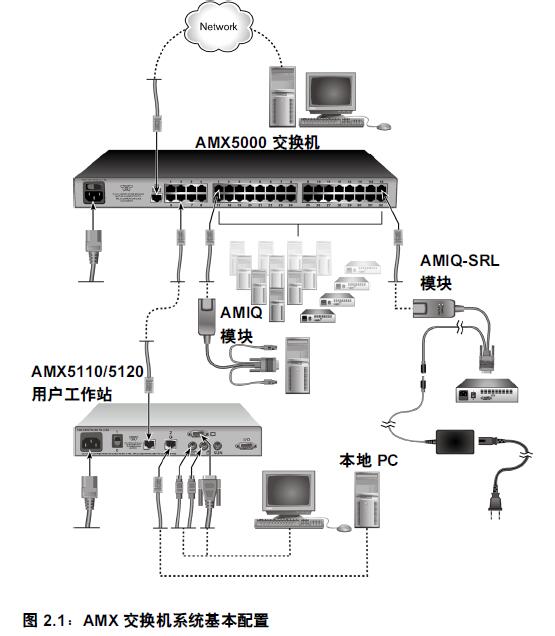
注:为降低电击或损坏设备的危险 –
– 不要拔掉电源线的接地插头。接地插头是一个重要的安全部件。
– 将电源线插入一个能够随时方便插拔的接地的插座。
– 要断开设备的电源,请从电源插座或设备上拔掉电源线。
安装 AMX 交换机
AMX 是 AMX 交换机系统的通讯枢纽。所有用户和计算机均通过它实现连接。
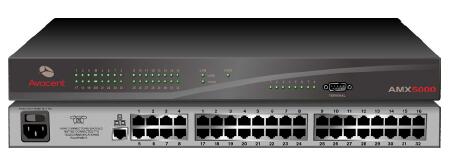
图 2.2:AMX5000 交换机

图 2.3:AMX5010 交换机
为 AMX 交换机进行机架安装
既可以将 AMX 交换机放置在机架搁板上,也可以将交换机直接安装在 EIA(电子工业联盟)标准机架内。
每台 AMX 交换机均配有一套机架安装套件。在机架中安装交换机和其他组件之前,请仔细计划,以避免机架负载不均衡或超载。
注意:机架装载 — 机架超载或负载不均衡可能会导致搁板或机架失效,从而导致设备损坏,并可能造成人身伤害。将机架安放在一个持久、稳固的位置,然后开始装入。从机架的底部开始安装组件,然后再到顶部。不要超过机架的额定装载量。
注意:电源注意事项 — 请仅使用设备规定的电源。机架中安装多个电气组件时,请确保这些组件的总额定功率不超过电路的容量。电源和延长线超载存在火灾和电击危险。

图 2.4:AMX5000 交换机机架安装图

图 2.5:AMX5010 交换机机架安装图
安装机架安装支架:
1. 拧下 AMX 交换机两侧最靠近前面的两个侧面螺钉。
2. 将支架上的孔与 AMX 交换机侧面的孔对齐。
3. 使用随机架安装支架附带的螺钉,将螺钉一一穿过机架安装支架侧面的每个孔,并拧到 AMX 交换机上。将螺钉拧紧。
4. 使用机架制造商认可的方法,将 AMX 交换机安装到机架内。
安装一台新 AMX 交换机:
1. 将附带的电源线插入 AMX 交换机的背面,然后再连接适当的电源。
2. 使用附带的零位调制解调电缆将运行的终端仿真软件(例如 HyperTerminal.)的终端或 PC 连接到 AMX 交换机的终端端口。终端应设置为 9600 波特、8 位、1 停止位、无奇偶校验和无流量控制。
3. 打开电源时,设备前面的 Power(电源)指示器将持续亮起约 30 秒,呈橙色,同时进行自检,然后变为绿色。这表明交换工作正常。
4. 之后,按照以下说明设置 Terminal Applications(终端应用)菜单。有关详细信息,请参阅第 5 章。
a. 系统会提示您输入用户名。第一次使用交换机时,请输入用户名 admin ,然后按Enter。进入 AMX 交换机的 Console(控制台)菜单后,如果需要,可以配置一个密码。
b. 登录到 AMX 交换机后,您将看到 AMX 交换机 Console 菜单,其中有 4 个选项。选择选项 1:Network Configuration(网络配置)。这样将激活 Network Configuration菜单。
c. 在 Network Configuration 菜单中,选择选项 1 设置 IP 地址。
d. 选择选项 2 和 3 分别设置子网掩码和默认网关。
e. 输入这些设置后,请输入 0 返回 AMX 交换机 Console 菜单。
f. 如果您安装的所有 AMX 交换机均属于同一 AMX 交换机系统,则可以将配置 ID 设置为 0。如果您的子网中运行多个 AMX 交换机系统,则需要指定此 AMX 交换机所属的组。要完成该操作,请选择选项 2,为 AMX 交换机输入配置 ID 。配置 ID 将指定 AMX 交换机属于一个唯一的系统。如果更改命令通过 AMWorks 软件发出,则只有与 AMWorks 软件具有相同配置 ID 的设备会受到影响。有关设置配置 ID的详细信息,请参阅第 5 章中的“系统管理”。
g. 输入配置 ID 后,请输入 0 返回主菜单。
h. 最后,选择选项 3 并根据提示设置密码保护 AMX 交换机系统终端设置。
i. 按 0 退出 AMX 交换机系统 Console 菜单。
建立局域网连接:
使用 UTP 电缆,将 AMX 交换机背面的网络端口连接到您的局域网内。
将设备连接到 AMX 交换机
安装 AMX 交换机后,即可开始将服务器或串行设备连接到交换机。所有设备均通过AMIQ 模块连接到 AMX 交换机。有关将其他 KVM 交换机连接到 AMX 交换机的信息,请参阅本章节中稍后介绍的“安装级联 AMX 交换机系统”。有关使用 AMIQ-SRL 设备的信息,请参阅“附录 B”。

图 2.6:AMX5000 交换机背面板

图 2.7:AMX5010 交换机背面板
将服务器连接到 AMX 交换机系统:
1. 找到一个适合要连接的服务器的 AMIQ 模块。
2. 将 AMIQ 连接器插入选定服务器背面相应的端口。
3. 将 UTP 电缆的一端连接到 AMIQ 模块上的 RJ-45 端口。将电缆布设到 AMX 交换机,并将另一端连接到一个可用的 RJ-45 服务器端口。打开所连接的计算机电源并与AMX 交换机建立有效的 UTP 连接后,AMIQ 模块上的绿灯将亮起。
4. 检查 AMIQ 模块背面的唯一标识 (UID) 。记下 UID 及其所连接的设备并保留此信息,以备将来参考。
对将连接到 AMX 交换机系统的每台服务器重复此步骤。
将串行设备连接到 AMX 交换机系统:
注: AMIQ-SRL 模块是 DCE 设备,仅支持 VT100 终端仿真。
1. 找到 AMIQ-SRL 模块。
2. 将 AMIQ-SRL 模块的 9 针串行连接器连接到要连接至 AMX 交换机的设备的串行端口。
3. 将 CAT 5 电缆的一端连接到 AMIQ-SRL 模块上的 RJ-45 连接器。将 CAT 5 电缆的另一端连接到 AMX 交换机背面所需的计算机端口。
4. 将电源连接到 AMIQ-SRL 模块的电源接口。可以利用电缆扩充器从单一电源为多达4 个 AMIQ-SRL 模块供电。
5. 将 AMIQ-SRL 模块电源连接至墙上相应的交流电插座,为串行设备供电。
对将连接到 AMX 交换机系统的每台串行设备重复此步骤。
将用户连接至 AMX 交换机系统连接所有服务器后,即可开始连接用户。用户是通过 AMX 用户工作站连接到 AMX 交换机系统的。

图 2.8:AMX5100 用户工作站背面板

图 2.9:AMX5110/5120 用户工作站背面板
将用户连接至 AMX 交换机系统:
1. 将 AMX 用户工作站安放在要连接的显示器附近。根据设计,每台设备均可以承受显示器的重量,可以作为显示器托台。
2. 将键盘、显示器和鼠标电缆线插入用户工作站背面的相应端口。
3. 将 UTP 电缆的一端连接到用户工作站的 RJ-45 端口。将电缆布设到 AMX5000 交换机或 AMX5010 交换机,并将另一端连接到一个可用的 RJ-45 用户端口。
4. AMX5110 或 AMX5120 用户工作站上的 RJ-45 端口均可以用于连接 AMX 交换机。AMX5110 和 AMX5120 用户工作站不支持连接两个单独的 AMX 交换机。
5. 找到随用户工作站附带的电源线。将其一端插入设备背面的电源插座。将另一端插入墙上相应的交流电插座。
AMX5110 用户工作站和 AMX5120 用户工作站的 UTP 端口连接器上方的两个发光二极管显示每个端口的活动状态。建立有效连接后,绿色发光二极管会亮起。黄色发光二极管闪烁表示正在进行数据传输。
如果您希望通过 AMX 用户工作站将本地计算机连接到 AMX 交换机,请遵守下一部分中的说明。
注: 在维修之前,请关闭 AMX 交换机电源。一定要将电源线从墙上插座上断开。
将本地计算机连接至 AMX 交换机系统
所有用户均连接到 AMX 交换机系统后,您可以通过用户工作站(仅针对 AMX5110 用户工作站和 AMX5120 用户工作站)将本地计算机连接到 AMX 交换机。
将本地计算机连接至 AMX 交换机:
1. 找到一个适合要连接的服务器的 AMIQ 模块。
2. 将 AMIQ 模块键盘、显示器和鼠标连接器插入选定服务器背面相应的端口。
3. 将 UTP 电缆的一端连接到 AMIQ 模块上的 RJ-45 端口。将电缆布设到 AMX 用户工作站,并将另一端连接到 RJ-45 服务器端口。检查 AMIQ 模块背面的唯一标识(UID),并记录下来以备将来使用。打开所连接的计算机电源并与 AMX 交换机建立有效 UTP 连接后,AMIQ 模块上的绿灯将亮起。
安装级联 AMX 交换机系统
可以连接多台 KVM 交换机,以连接更多的服务器。图 2.10 所示为 AMX 交换机系统一种可能的配置。请遵循图 2.10 所示的具体步骤,以成功安装级联 AMX 交换机系统。
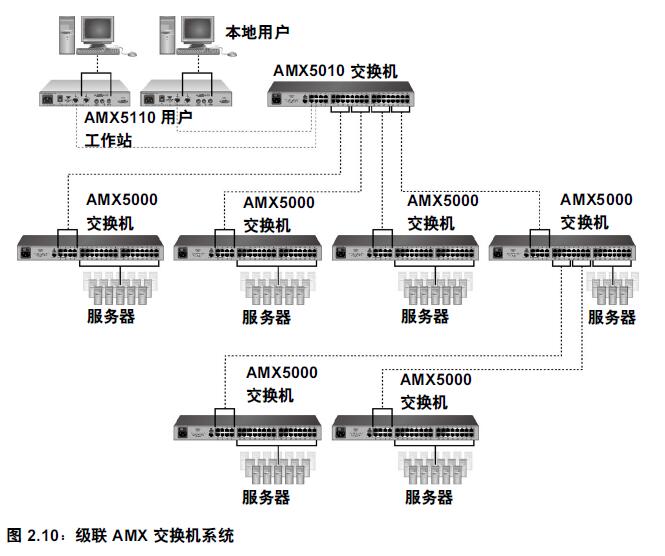
安装级联 AMX 交换机系统:
1. 放好要连接的 AMX 交换机,并选择一台交换机作为主要交换机。
2. 将 UTP 电缆的一端连接至主要交换机的服务器端口。将电缆布设到要接入级联系统的另一台交换机,并将其连接到一个可用的用户端口。继续这一过程,直到连接完级联 AMX 交换机上的所有用户端口。
3. 现在,您可以将服务器连接至 AMX 交换机。您也可以使用这些级联 AMX 交换机另外添加一层 AMX 交换机。最多可以连接 3 层 AMX 交换机。
从 AMX 交换机级联其他 KVM 交换机:
1. 将交换机放置在所需的位置。确保已经关闭并拔掉电源。
2. 将 AMIQ 模块的键盘、显示器和鼠标连接器连接至每个级联交换机上相应的本地用户端口。
3. 将 UTP 电缆从 AMIQ 模块布设到主要 AMX 交换机,并将其连接至可用的服务器端口。
注:AMX 交换机可以与非 Avocent KVM 交换机配合使用。切换到连接非 Avocent KVM 交换机的端口要求使用非Avocent 设备的 OSD,交换机才能继续工作。
配置 AMX 交换机数据库
所有用户、服务器和交换机均连接到局域网后,请配置服务器和用户的 AMX 交换机数据库。有关配置 AMX 交换机数据库的详细信息,请参阅 AMWorks 软件联机 Help 程序。
配置 AMX 交换机
可以通过 OSCAR 界面或 AMWorks 软件配置个别 AMX 交换机。有关通过 OSCAR 界面配置个别 AMX 交换机的信息,请参阅第 4 章。有关通过 AMWorks 软件配置交换机的详细信息,请参阅 AMWorks 联机 Help 程序。
对 AMX 交换机系统进行闪存升级
闪存升级使您可以更新 AMX 交换机的固件,并始终具有最新的 AMX 交换机更新。请访问Avocent 网站,以检查是否存在相应的闪存升级文件。有关闪存升级的详细信息(包括如何确认固件版本),请参阅 AMWorks 联机 Help 程序。
注:AMWorks 软件是对 AMX 交换机进行闪存升级的唯一途径。
相关资讯
- 暂无相关内容





